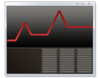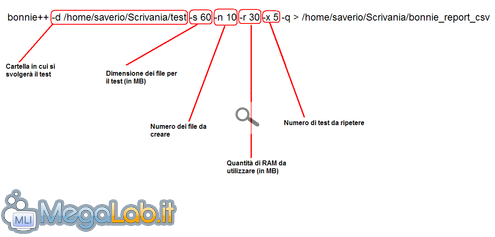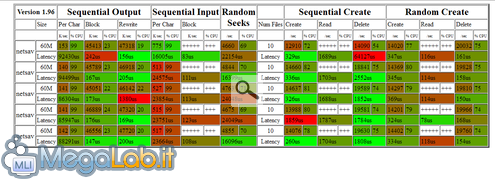Canali
Ultime news

Ultimi articoli
 Le ultime dal Forum |

Correlati TagPassa qui con il mouse e visualizza le istruzioni per utilizzare i tag! Bonnie++Bonnie++ è un rinomato software per Linux che si propone proprio come tool di benchmark per Hard disk e filesystem. Scarichiamolo tranquillamente dal Gestore pacchetti o eseguendo il comando sudo apt-get install bonnie++. Ogni test è composto da diverse misurazioni: dalla modalità sequenziale (Input / Output / Create) alla modalità casuale, verranno calcolati sia la larghezza di banda che la latenza. Il programma funziona da riga di comando e si aspetta alcuni parametri: per avviare il nostro test andremo dunque a lanciare un comando del genere: bonnie++ -d /home/saverio/Scrivania/test -s 60 -n 10 -r 30 -x 5 -q > /home/saverio/Scrivania/bonnie_report_csv Vediamo nel dettaglio i parametri di questo comando: Il programma esige che la dimensione dei file per il test sia almeno il doppio della RAM utilizzata, il parametro -q invece si rende necessario in quanto predispone l'output in formato CSV. Dunque dopo aver lanciato questo comando il programma inizierà le misurazioni e scriverà il report nel file specificato dopo >. Tuttavia il file ottenuto non sarà leggibile, in quanto formattato in CSV; bonnie++ comunque include un tool capace di convertire tale file in un HTML human-readable, così da poter finalmente leggere il risultato del benchmark. Lo script si chiama bon_csv2html e possiamo sfruttarlo con questo comando: cat /home/saverio/Scrivania/bonnie_report_csv | bon_csv2html > /home/saverio/Scrivania/bonnie_report_leggibile Con questo comando non facciamo altro che dare in pasto a bon_csv2html il file sfornato prima da bonnie++ così da produrci un nuovo file leggibile. Il risultato sarà dunque un nuovo file HTML contenente la tabella con tutti i risultati ordinati: La tabella, che ormai avremo sicuramere imparato a leggere, mostra la velocità in MB/s rilevata, la latenza in microsecondi e il livello di carico del processore in quel dato momento, il tutto raggruppato nelle varie modalità di test . Analisi personalizzata Pagine
Segnala ad un amico |
- Unisciti a noi
- | Condizioni d'uso
- | Informativa privacy
- | La Redazione
- | Info
- | Pressroom
- | Contattaci
© Copyright 2025 BlazeMedia srl - P. IVA 14742231005
- Gen. pagina: 0.25 sec.
- | Utenti conn.: 121
- | Revisione 2.0.1
- | Numero query: 43
- | Tempo totale query: 0.05